磊科714万能中继设置教程--百度文库
网络中继器设置方法
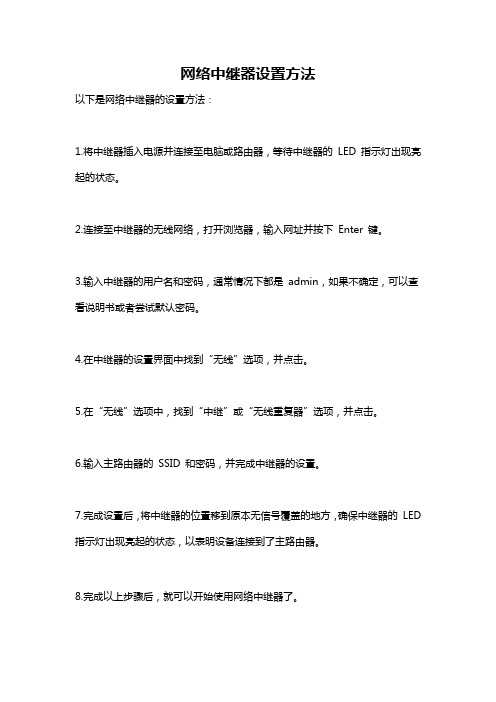
网络中继器设置方法
以下是网络中继器的设置方法:
1.将中继器插入电源并连接至电脑或路由器,等待中继器的LED 指示灯出现亮起的状态。
2.连接至中继器的无线网络,打开浏览器,输入网址并按下Enter 键。
3.输入中继器的用户名和密码,通常情况下都是admin,如果不确定,可以查看说明书或者尝试默认密码。
4.在中继器的设置界面中找到“无线”选项,并点击。
5.在“无线”选项中,找到“中继”或“无线重复器”选项,并点击。
6.输入主路由器的SSID 和密码,并完成中继器的设置。
7.完成设置后,将中继器的位置移到原本无信号覆盖的地方,确保中继器的LED 指示灯出现亮起的状态,以表明设备连接到了主路由器。
8.完成以上步骤后,就可以开始使用网络中继器了。
磊科无线路由器设置教程

磊科无线路由器设置教程无线网络已经成为我们生活中不可或缺的一部分,而无线路由器作为连接无线网络的关键设备,也变得越来越重要。
磊科无线路由器作为市场上颇有口碑的品牌之一,其设置方法非常简单,下面将为大家详细介绍磊科无线路由器的设置教程。
一、准备工作在开始设置磊科无线路由器之前,我们需要准备以下材料和环境:1. 磊科无线路由器设备:确保已购买到正品磊科无线路由器设备,并将其放置在要设置无线网络覆盖的区域。
2. 一台电脑或智能设备:用于与无线路由器进行连接和设置。
可以是台式电脑、笔记本电脑、智能手机或平板电脑等。
3. 网络线(Ethernet cable):用于将无线路由器与电脑或智能设备连接。
4. 确保有可用的宽带网络:设置磊科无线路由器需要提供可用的宽带网络,如ADSL、光纤或有线网络。
确保你已经接入了可用的宽带网络。
二、物理连接在进行路由器设置之前,首先需要进行物理连接的操作:1. 将无线路由器使用网络线与电脑或智能设备进行连接。
一端连接无线路由器的LAN口,另一端连接电脑或智能设备的网络接口。
2. 确保网络线连接稳固无松动,确保连接正确。
三、登录路由器管理界面完成物理连接后,我们需要通过登录路由器管理界面进行设置。
按照以下步骤操作:1. 打开电脑或智能设备的浏览器,例如Chrome、Safari等。
2. 在浏览器的地址栏中输入路由器的默认IP地址。
磊科无线路由器的默认IP地址一般为192.168.1.1,也可以在路由器上的标签或使用说明中查找。
3. 输入默认IP地址后,按下Enter键。
浏览器将打开路由器的登录页面。
4. 在登录页面中,输入默认的用户名和密码。
磊科无线路由器的默认用户名一般为admin,密码为空或为admin。
如果你已经更改了登录信息,请输入更改后的用户名和密码。
5. 点击登录按钮,进入路由器的管理界面。
四、设置无线网络名(SSID)在登录路由器管理界面后,我们可以开始进行无线网络的设置。
磊科WISP万能中继设置方法,wlan cmcc转wifi 转有线共享

WISPV 1.1第1章磊科WISP简易配置 (1)1.1 WISP-动态IP接入 (1)1.2 WISP-PPPOE接入 (3)1.3 WISP-静态IP接入 (5)第2章常见问题解析 (6)2.1 WISP连接不上 (6)2.2 WISP连接上,但是上不了网 (7)第1章磊科WISP简易配置磊科无线产品可以使用WISP功能将路由器的WAN口设置为无线接入,并连接至AP接入点上。
然后选择相应的接入类型如动态IP、PPPOE或者静态IP。
1.1WISP-动态IP接入以NW614为例进入WEB配置页面,在使用WISP功能时,接入方式选择“无线接入”,截图如下:图4-1.1选择“AP探测”搜索当前网络中的AP信息,并选择您要连接的SSID,点击"连接"按钮。
图4-1.2选择相应的加密方式并保存,WAN口连接类型为“动态IP”,如图示:图4-1.3此时点击运行状态查看WAN连接信息:图4-1.4如上述,NW614的WISP-动态IP接入简易配置完成,用户可以通过NW614上网。
1.2WISP-PPPOE接入以NW614为例进入WEB配置页面,此时你要有WISP运营商分配给你使用的接入帐号和密码,在使用WISP功能时,接入方式选择“无线接入”,步骤重复如图4-1.1和图4-1.2一样,然后选择相应的加密方式并保存,WAN口连接类型为“PPPOE”,填入帐号密码保存,如图示:图4-2.1图4-2.2此时点击运行状态查看WAN连接信息,显示WISP-PPPOE已经连接,用户可以通过NW614上网。
1.3WISP-静态IP接入以NW614为例进入WEB配置页面,此时你要有WISP运营商分配给你使用的个人IP地址,在使用WISP功能时,接入方式选择“无线接入”,步骤重复如图4-1.1和图4-1.2一样,然后选择相应的加密方式并保存,WAN口连接类型为“静态IP”,填入IP地址等相关配置信息,如图示:图4-3.1此时点击运行状态查看WAN连接信息,显示WISP-静态已经连接,如图示:图4-3.2此时用户可以通过NW614上网。
磊科NW714路由器怎么设置

磊科NW714路由器怎么设置
磊科NW714路由器怎么设置
对于一些新手朋友可能不是很了解无线路由器设置网络的方法,下面给大家介绍磊科NW714路由器怎么设置,欢迎阅读!
磊科NW714路由器怎么设置
1磊科NW714路由包含了让从指定的地址池中自动分配IP地址的DHCP功能,以及能够将局域网中的服务器发布到路由器的外网地址上的某个端口,通过外网地址访问内网的服务器的虚拟服务功能。
2DHCP服务器”功能下还包含特殊应用程序、将局域网中的一台主机完全暴露给广域网,以实现双向通信的“DMZ主机”,以及UPNP 和FTP的开启和关闭设置。
3对于某些程序需要多条连接,如Internet游戏,视频会议,网络电话等,由于防火墙的存在,这些程序无法在简单的NAT路由器下工作,磊科NW714路由的特殊应用程序使得某些这样的应用程序能够在简单的NAT路由器下工作。
4DMZ解决安装防火墙后外部网络不能访问内部网络服务器的'问题,而设立的一个非安全系统与安全系统之间的缓冲区,通过DMZ区域,更加有效地保护了内部网络,因为这种网络部署,比起一般的防火墙方案,对攻击者来说又多了一道关卡。
5磊科NW714的上网行为管理功能包括IP地址过滤、MAC地址过滤和DNS过滤,通过IP地址过滤和MAC地址过滤可以防止非法连入网络,有效保护网络安全。
而DNS过滤则可以过滤掉一些网站,能够对用户的上网进行一定的限制。
磊科无线路由器中继怎么设置
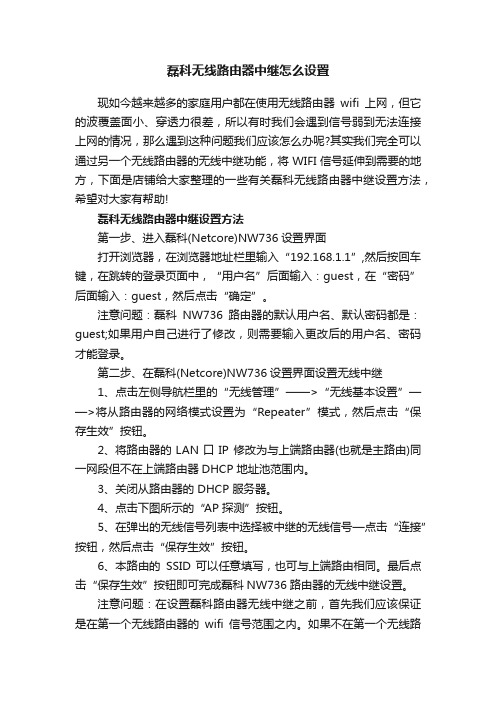
磊科无线路由器中继怎么设置现如今越来越多的家庭用户都在使用无线路由器wifi上网,但它的波覆盖面小、穿透力很差,所以有时我们会遇到信号弱到无法连接上网的情况,那么遇到这种问题我们应该怎么办呢?其实我们完全可以通过另一个无线路由器的无线中继功能,将WIFI信号延伸到需要的地方,下面是店铺给大家整理的一些有关磊科无线路由器中继设置方法,希望对大家有帮助!磊科无线路由器中继设置方法第一步、进入磊科(Netcore)NW736设置界面打开浏览器,在浏览器地址栏里输入“192.168.1.1”,然后按回车键,在跳转的登录页面中,“用户名”后面输入:guest,在“密码”后面输入:guest,然后点击“确定”。
注意问题:磊科NW736路由器的默认用户名、默认密码都是:guest;如果用户自己进行了修改,则需要输入更改后的用户名、密码才能登录。
第二步、在磊科(Netcore)NW736设置界面设置无线中继1、点击左侧导航栏里的“无线管理”——>“无线基本设置”——>将从路由器的网络模式设置为“Repeater”模式,然后点击“保存生效”按钮。
2、将路由器的LAN口IP 修改为与上端路由器(也就是主路由)同一网段但不在上端路由器DHCP 地址池范围内。
3、关闭从路由器的 DHCP 服务器。
4、点击下图所示的“AP 探测”按钮。
5、在弹出的无线信号列表中选择被中继的无线信号—点击“连接”按钮,然后点击“保存生效”按钮。
6、本路由的SSID 可以任意填写,也可与上端路由相同。
最后点击“保存生效”按钮即可完成磊科NW736路由器的无线中继设置。
注意问题:在设置磊科路由器无线中继之前,首先我们应该保证是在第一个无线路由器的wifi信号范围之内。
如果不在第一个无线路由器的wifi信号范围之内,那么磊科路由器无线中继是无法成功设置的。
磊科nw714路由器wps功能是什么

磊科nw714路由器wps功能是什么磊科将一直秉持“网络助力生活”这一理念,在更大的范围内,为更多的用户提供更为专业的产品和服务,那么你知道磊科nw714路由器wps功能是什么吗?下面是店铺整理的一些关于磊科nw714路由器wps功能的相关资料,供你参考。
WPS加密是什么?WPS加密是无线wifi的一种解密方式,无线路由器上启用WPS 加密后,当手机、笔记本等无线设备,搜索连接到路由器wifi信号时;提示需要输入密码的时候,只需要按一下路由器上的wps/reset按钮,手机、笔记本就可以成功连接到路由器的wifi信号了。
注意问题:WPS加密并不安全,启用WPS加密后,无线网络的wifi密码,非常容易被蹭网软件、蹭网卡破解,造成wifi密码泄漏;所以,不建议大家启用路由器上的WPS加密功能,如果已经启用了,赶紧关掉吧。
什么是WPS功能?看到WPS的时候,有没有想起WPS office办公软件?呵呵,路由器上的WPS和WPS Office办公软件没有任何关系的。
路由器中的WPS是Wi-Fi Protected Setup的简称,中文译着:Wi-Fi安全防护设置;它是由Wi-Fi安全联盟推出的一种无线加密认证方式。
由于WPS是一种新的无线加密认证方式,所以并不是所有的无线客户端都支持WPS加密认证的;如果你的无线设备不支持WPS加密,则是无法使用WPS来完成路由器与无线设备之间的认证、加密的。
温馨提示:在有些客户端或路由器上,WPS也称为WSC或者Qss。
磊科nw714路由器wps功能使用方法1、按下WPS按钮连接当手机、笔记本等无线设备搜索到无线路由器的WiFi信号,进行连接时,可以按一下路由器上的WPS按钮,就完成了无线路由器与无线设备之间的加密认证和连接。
提示按下WPS按钮连接2、输入PIN码连接当手机、笔记本等无线设备搜索到无线路由器的WiFi信号,进行连接时,可以直接输入PIN码进行,来完成WPS的加密认证。
磊科NW714无线路由器设置

按照如下操作:
1、连接好网线。
从猫引出的网线连接到无线路由器的蓝色接口上,再把一根网线两分别连接到电脑的网卡接口跟路由器的其他任一端口上。
2、电脑打开ie浏览器,在地址栏输入:http://192.168.1.1/
在弹出窗口上输入默认的用户名跟密码,都是:guest 然后点确定。
3、进入到路由器的设置界面。
默认进入的是“快速配置”
在wan口设置下输入宽带的用户名跟密码
上面的是我调试用的帐号跟密码,请改为自己的。
然后点下面的“保存生效”
下面的“无线配置”里设置好连接密码跟加密方式。
4、然后点窗口左面的“运行状态”选项来查看下。
如果连接正常的话会显示如下类似信息。
之后关闭ie浏览器就可以了。
5、如果无效就重启下电脑就行了。
另:关于手机接连无线路由时有掉线情况,基本上所有的无线路由器都会存在的。
只要刷新下就可以了。
Netcore 磊科 NW714 300M高覆盖全高清无线路由器设置

Netcore 磊科NW714 300M高覆盖全高清无线路由器产品编号:01-468-300
NW714是磊科力推的贴心产品,一款功无线功能丰富的,拥有精致优雅的外形,特别适合于全高清视频传输以及大范围无线覆盖的300M无线路由器,它将带给你全新的震撼体验。
商品特性产品描述仅供参考,具体请查看规格参数
精美图片
相关说明
特别声明
因厂家会在没有任何提前通知的情况下更改产品包装、产地或者一些附件,易迅不能确保客户收到的货物与易迅图片、产地、附件说明完全一致。
只能确保为原厂正货!并且保证与当时市场上同样主流新品一致。
另外商品的规格参数均以官方网站为准,若官网有误或易迅没有及时更新,请大家谅解!。
无线路由器中继模式怎么设置
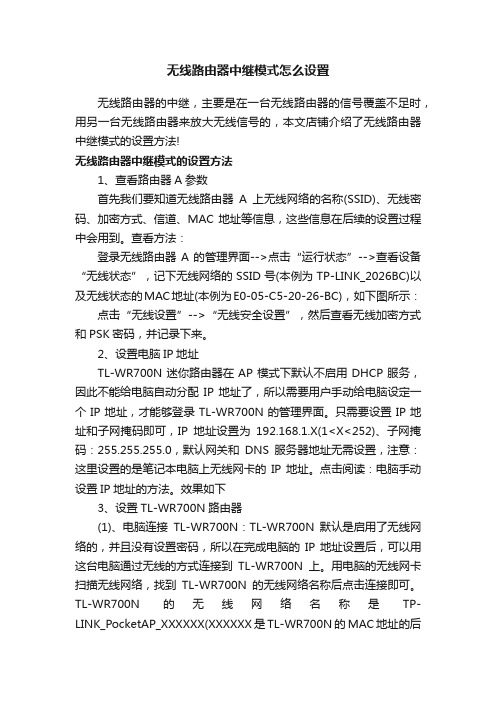
无线路由器中继模式怎么设置无线路由器的中继,主要是在一台无线路由器的信号覆盖不足时,用另一台无线路由器来放大无线信号的,本文店铺介绍了无线路由器中继模式的设置方法!无线路由器中继模式的设置方法1、查看路由器A参数首先我们要知道无线路由器A上无线网络的名称(SSID)、无线密码、加密方式、信道、MAC地址等信息,这些信息在后续的设置过程中会用到。
查看方法:登录无线路由器A的管理界面-->点击“运行状态”-->查看设备“无线状态”,记下无线网络的SSID号(本例为TP-LINK_2026BC)以及无线状态的MAC地址(本例为E0-05-C5-20-26-BC),如下图所示:点击“无线设置”-->“无线安全设置”,然后查看无线加密方式和PSK密码,并记录下来。
2、设置电脑IP地址TL-WR700N迷你路由器在AP模式下默认不启用DHCP服务,因此不能给电脑自动分配IP地址了,所以需要用户手动给电脑设定一个IP地址,才能够登录TL-WR700N的管理界面。
只需要设置IP地址和子网掩码即可,IP地址设置为192.168.1.X(1<X<252)、子网掩码:255.255.255.0,默认网关和DNS服务器地址无需设置,注意:这里设置的是笔记本电脑上无线网卡的IP地址。
点击阅读:电脑手动设置IP地址的方法。
效果如下3、设置TL-WR700N路由器(1)、电脑连接TL-WR700N:TL-WR700N默认是启用了无线网络的,并且没有设置密码,所以在完成电脑的IP地址设置后,可以用这台电脑通过无线的方式连接到TL-WR700N上。
用电脑的无线网卡扫描无线网络,找到TL-WR700N的无线网络名称后点击连接即可。
TL-WR700N的无线网络名称是TP-LINK_PocketAP_XXXXXX(XXXXXX是TL-WR700N的MAC地址的后6位)。
(2)、登录TL-WR700N管理界面:在浏览器中输入“192.168.1.253”,输入登陆帐号及密码admin/admin,打开TL-WR700N的管理界面。
磊科NW714路由器NAT功能详解
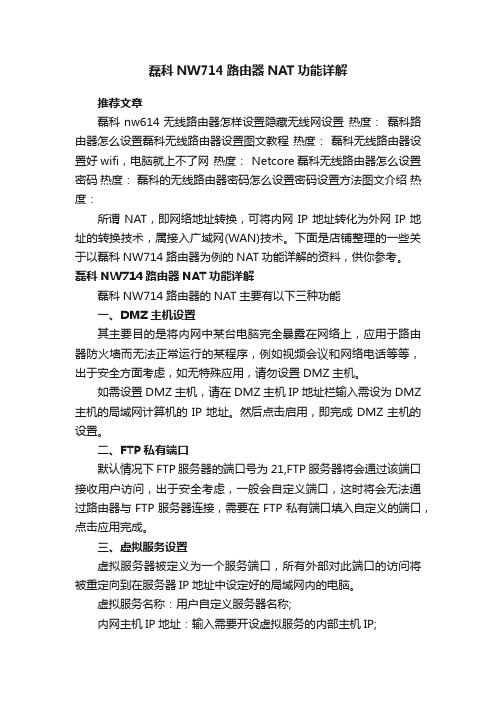
磊科NW714路由器NAT功能详解推荐文章磊科nw614无线路由器怎样设置隐藏无线网设置热度:磊科路由器怎么设置磊科无线路由器设置图文教程热度:磊科无线路由器设置好wifi,电脑就上不了网热度: Netcore磊科无线路由器怎么设置密码热度:磊科的无线路由器密码怎么设置密码设置方法图文介绍热度:所谓NAT,即网络地址转换,可将内网IP地址转化为外网IP地址的转换技术,属接入广域网(WAN)技术。
下面是店铺整理的一些关于以磊科NW714路由器为例的NAT功能详解的资料,供你参考。
磊科NW714路由器NAT功能详解磊科NW714路由器的NAT主要有以下三种功能一、DMZ主机设置其主要目的是将内网中某台电脑完全暴露在网络上,应用于路由器防火墙而无法正常运行的某程序,例如视频会议和网络电话等等,出于安全方面考虑,如无特殊应用,请勿设置DMZ主机。
如需设置DMZ主机,请在DMZ主机IP地址栏输入需设为DMZ 主机的局域网计算机的IP地址。
然后点击启用,即完成DMZ主机的设置。
二、FTP私有端口默认情况下FTP 服务器的端口号为21,FTP服务器将会通过该端口接收用户访问,出于安全考虑,一般会自定义端口,这时将会无法通过路由器与FTP服务器连接,需要在FTP私有端口填入自定义的端口,点击应用完成。
三、虚拟服务设置虚拟服务器被定义为一个服务端口,所有外部对此端口的访问将被重定向到在服务器IP地址中设定好的局域网内的电脑。
虚拟服务名称:用户自定义服务器名称;内网主机IP地址:输入需要开设虚拟服务的内部主机IP;协议:选择转发数据的协议类型TCP/UDP,选择下拉菜单中内置的虚拟服务模板提供的服务类型,选择相应模板后可简化虚拟服务的设置;外部端口:输入外部端口号即路由器对外开放端口号,可以输入一段端口;内部端口:输入内部端口号即指定内部主机创建特定服务的TCP/UDP端口。
最后需要说明的是,如果设置了服务端口为TCP 8080 的虚拟服务,则需要在综合设置中远程管理的远程管理端口修改为非8080 值,否则会发生冲突,导致虚拟服务不生效。
磊科Netcore无线路由器设置图文教程

磊科无线路由器设置图文教程磊科是专业的数据通讯网络设备及解决方案供应商,以优秀的技术、卓越的品质和完善的服务提供客户化的网络产品和解决方案。
磊科专注于以技术为核心的数据通讯网络,产品覆盖路由、交换、、,并且正在逐步涉及到存储、安防、多媒体等领域。
磊科无线路由器设置方法一、在电脑的桌面打开浏览器,并在地址栏中输进磊科无线路由器的默认地址:,再按回车键。
二、在弹出的窗口输进磊科无线路由器的用户名:、密码:,然后按下确认键即可。
三、在确定之后打开了磊科无线路由器的配置界面,就说明已经成功登陆了磊科无线路由器的配置界面。
四、配置路由器联网、首先我们选择页面左边“接进配置”这个选项,在这为大家提供了很多上网类型,请先参照以下说明确定您所用的宽带上网类型。
、用户():适用于大多数中国、中国网通用户,此类用户大多都带有一个,并且需要账号和密码才能上网。
、动态用户():一般用于小区宽带,以前的电脑是开机即可上网,并且网络配置是“自动获得地址”。
、静态用户:电脑是通过指定地址上网的用户,以前的电脑都配置了固定的地址、网络尖兵配置:适用于某些限制了上网电脑台数的地区,一般保持封闭状态。
用户()设置、使用的用户,请先选择“用户()”选项,在下面的设置里面填进您上网的用户名和密码,也就是或者网通等运营商,在装宽带的时候告诉您的上网账号和密码。
、填进账号密码即可,其他所有设置保持不变,直接点“保存生效”等待分钟之后即可上网。
动态用户()设置在“接进配置”里面选择“动态用户()”即可,其他都不用改动,直接点击“保存生效”。
静态用户设置在接进配置里面选择“静态用户”用户,并且如图所示,将所有原空缺的选项都填进您的参数。
五、磊科无线路由器无线功能无线基本配置首先选择主页面左边的“无线治理”选项,在基本配置里面将无线状态选择“启用”;网络名称()也就是您电脑将搜索到的无线信号名称,可以修改成位以内任意数字或字母组合;更改频道是为了防止干扰,一般无线产品出厂都用频道,若您四周无线产品过多会存在干扰,建议改成频道或者频道以防止干扰。
WISP(即万能中继)的配置
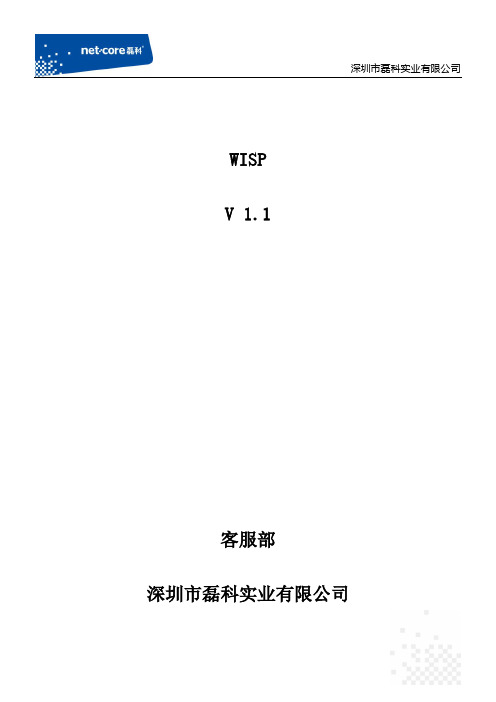
WISPV 1.1客服部深圳市磊科实业有限公司版本控制版本号修改说明修改人修改时间V1.1 WISP Zhh 2012.1.22目录第1章概述 (1)第2章WISP简易方案 (2)2.1 集中式方案 (2)2.2 分布式方案 (3)第3章Bridge、WDS桥接和WISP万能中继的区别 (3)第4章磊科WISP简易配置 (4)4.1 WISP-动态IP接入 (4)4.2 WISP-PPPOE接入 (6)4.3 WISP-静态IP接入 (8)第5章常见问题解析 (9)5.1 WISP连接不上 (9)5.2 WISP连接上,但是上不了网 (10)第1章概述曾经有一种观点认为,电信网络的功能在向企业网内部延伸,同样,来自网络公司的网络产品也在悄悄地“侵蚀”着运营商的领地。
这种“侵蚀”在无线接入市场表现得尤其淋漓尽致,企业现在就可以在其园区内提供高速的无线接入,不需要太大的投资,不需要许可证。
而且这个高速的无线接入网不仅超越了3G所能提供的带宽,还能为企业带来获取收益的机会,使企业成为运营网中的一分子。
WISP(Wireless Internet Service Provider)-无线ISP,无线局域网运营商,采用无线局域网提供局域网的接入。
WISP可以在公共场所比如,机场、酒店、咖啡馆、茶馆等地方建设自己的基站,提供无线上网的服务。
需要上网的用户通过连接无线网登录互联网。
其上网速度比电话拨号线比快二十倍。
目前WISP的市场还处于非常幼嫩的阶段,但无线局域网廉价而成熟的技术、高速的带宽和简单易用性将吸引厂商们越来越多的关注,电信运营商也将很快加入到这个市场中来,这无疑将有力推动宽带无线接入市场的发展。
抛开未来的应用不说,短距离、高频率、高带宽的无线数据网络的概念已经很具吸引力。
而且,传输速率为54Mbps的接入点和网卡已经出现,108Mbps的产品也即将上市,后者的速率已经超过了移动宽带系统(MBS)中定义的100Mbps,可以说,WISP经营的技术条件已经具备。
中继路由设置方法
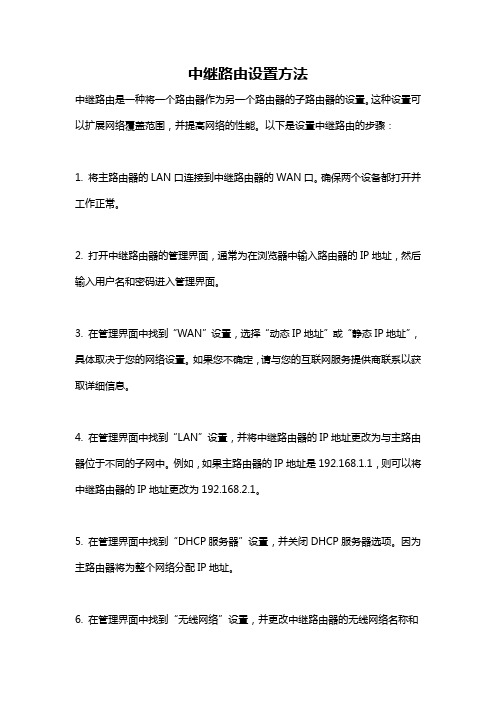
中继路由设置方法
中继路由是一种将一个路由器作为另一个路由器的子路由器的设置。
这种设置可以扩展网络覆盖范围,并提高网络的性能。
以下是设置中继路由的步骤:
1. 将主路由器的LAN口连接到中继路由器的WAN口。
确保两个设备都打开并工作正常。
2. 打开中继路由器的管理界面,通常为在浏览器中输入路由器的IP地址,然后输入用户名和密码进入管理界面。
3. 在管理界面中找到“WAN”设置,选择“动态IP地址”或“静态IP地址”,具体取决于您的网络设置。
如果您不确定,请与您的互联网服务提供商联系以获取详细信息。
4. 在管理界面中找到“LAN”设置,并将中继路由器的IP地址更改为与主路由器位于不同的子网中。
例如,如果主路由器的IP地址是192.168.1.1,则可以将中继路由器的IP地址更改为192.168.2.1。
5. 在管理界面中找到“DHCP服务器”设置,并关闭DHCP服务器选项。
因为主路由器将为整个网络分配IP地址。
6. 在管理界面中找到“无线网络”设置,并更改中继路由器的无线网络名称和
密码。
确保与主路由器使用不同的无线网络名称和密码。
7. 保存所有更改并重新启动中继路由器以使更改生效。
完成上述步骤后,您的中继路由器就已经设置好了。
您可以连接其他设备并扩展网络范围。
如果您遇到任何问题,请参阅中继路由器的用户手册或联系制造商或提供商获取帮助。
磊科714无线路由器桥接
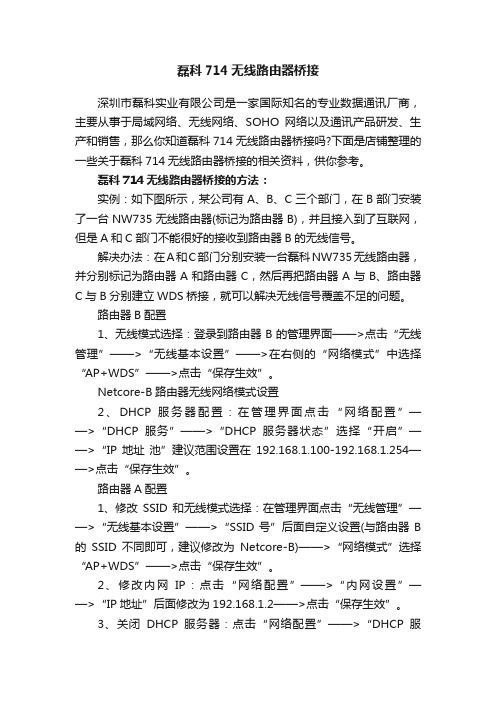
磊科714无线路由器桥接深圳市磊科实业有限公司是一家国际知名的专业数据通讯厂商,主要从事于局域网络、无线网络、SOHO网络以及通讯产品研发、生产和销售,那么你知道磊科714无线路由器桥接吗?下面是店铺整理的一些关于磊科714无线路由器桥接的相关资料,供你参考。
磊科714无线路由器桥接的方法:实例:如下图所示,某公司有A、B、C三个部门,在B部门安装了一台NW735无线路由器(标记为路由器B),并且接入到了互联网,但是A和C部门不能很好的接收到路由器B的无线信号。
解决办法:在A和C部门分别安装一台磊科NW735无线路由器,并分别标记为路由器A和路由器C,然后再把路由器A与B、路由器C与B分别建立WDS桥接,就可以解决无线信号覆盖不足的问题。
路由器B配置1、无线模式选择:登录到路由器B的管理界面——>点击“无线管理”——>“无线基本设置”——>在右侧的“网络模式”中选择“AP+WDS”——>点击“保存生效”。
Netcore-B路由器无线网络模式设置2、DHCP 服务器配置:在管理界面点击“网络配置”——>“DHCP服务”——>“DHCP服务器状态”选择“开启”——>“IP地址池”建议范围设置在192.168.1.100-192.168.1.254——>点击“保存生效”。
路由器A配置1、修改SSID和无线模式选择:在管理界面点击“无线管理”——>“无线基本设置”——>“SSID号”后面自定义设置(与路由器B 的SSID不同即可,建议修改为Netcore-B)——>“网络模式”选择“AP+WDS”——>点击“保存生效”。
2、修改内网IP:点击“网络配置”——>“内网设置”——>“IP地址”后面修改为192.168.1.2——>点击“保存生效”。
3、关闭DHCP服务器:点击“网络配置”——>“DHCP服务”——>在“DHCP服务器状态”后面选择“关闭”——>点击“保存生效”。
NW714,NW614,NW716,NW702,NW712说明书

磊科无线路由配置手册V 1.1客服部深圳市磊科实业有限公司版本控制版本号 修改说明 修改人 修改时间 V1.1 新建文档结构及内容 WangY 2013.4.01目 录第1章 适用范围 (1)第2章 连线与配置 (1)2.1 线路连接 (1)2.1.1 有线连接路由 (1)2.1.2 无线连接路由 (1)2.2 设置你的计算机 (3)2.2.1 Windows xp系统设置 (3)2.2.2 在win7系统下的设置方法: (6)2.3 登陆路由器的配置界面 (10)2.4 配置上网参数 (12)第3章 无线配置 (15)3.1 配置无线名称和密码 (15)3.1.1 配置无线名称 (15)3.1.2 配置无线密码 (17)3.2 设置无线桥接 (18)3.2.1 AP+WDS与AP+WDS模式桥接 (18)3.2.2 AP+WDS与WDS模式桥接 (22)3.2.3 WDS与WDS模式桥接 (23)3.3 Client设置 (24)3.4 无线中继(Repeater) (25)3.5 无线MAC过滤设置 (27)第4章 其他功能设置 (28)4.1 虚拟服务与DMZ (28)4.1.1 虚拟服务设置 (28)4.1.2 DMZ主机设置 (29)4.2 远端WEB管理 (30)4.3 设置路由登录密码 (31)4.4 上网行为管理 (31)4.4.1 IP地址过滤 (32)4.4.2 MAC地址过滤 (33)4.4.3 DNS域名过滤 (35)4.5 QOS设置 (36)4.6 动态DNS设置 (38)4.7 软件升级与恢复 (40)4.7.1 软件升级 (40)4.7.2 恢复出厂设置 (41)第5章 常见问题解答 (42)5.1 常见咨询 (42)5.2 功能咨询 (45)5.3 帮助与支持 (46)第1章 适用范围本文档适用于磊科无线路由NW714、NW614、NW716、NW705、NW702、NW712,其他型号可参照设置。
Netcore磊科无线路由器如何设置WDS桥接
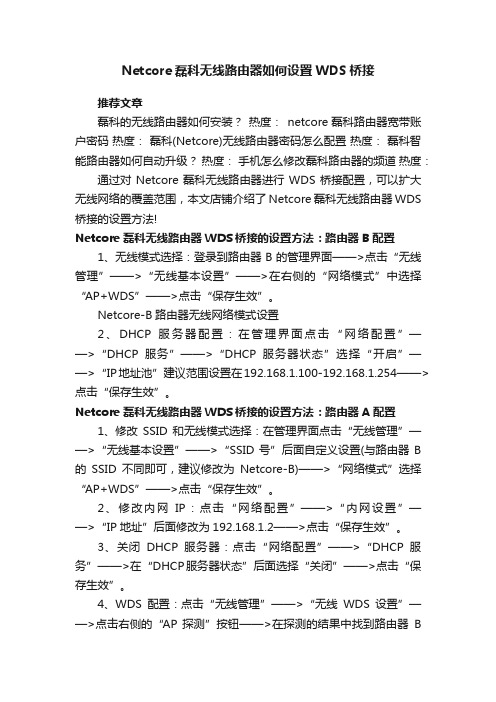
Netcore磊科无线路由器如何设置WDS桥接推荐文章磊科的无线路由器如何安装?热度:netcore磊科路由器宽带账户密码热度:磊科(Netcore)无线路由器密码怎么配置热度:磊科智能路由器如何自动升级?热度:手机怎么修改磊科路由器的频道热度:通过对Netcore磊科无线路由器进行WDS桥接配置,可以扩大无线网络的覆盖范围,本文店铺介绍了Netcore磊科无线路由器WDS 桥接的设置方法!Netcore磊科无线路由器WDS桥接的设置方法:路由器B配置1、无线模式选择:登录到路由器B的管理界面——>点击“无线管理”——>“无线基本设置”——>在右侧的“网络模式”中选择“AP+WDS”——>点击“保存生效”。
Netcore-B路由器无线网络模式设置2、DHCP服务器配置:在管理界面点击“网络配置”——>“DHCP服务”——>“DHCP服务器状态”选择“开启”——>“IP地址池”建议范围设置在192.168.1.100-192.168.1.254——>点击“保存生效”。
Netcore磊科无线路由器WDS桥接的设置方法:路由器A配置1、修改SSID和无线模式选择:在管理界面点击“无线管理”——>“无线基本设置”——>“SSID号”后面自定义设置(与路由器B 的SSID不同即可,建议修改为Netcore-B)——>“网络模式”选择“AP+WDS”——>点击“保存生效”。
2、修改内网IP:点击“网络配置”——>“内网设置”——>“IP地址”后面修改为192.168.1.2——>点击“保存生效”。
3、关闭DHCP服务器:点击“网络配置”——>“DHCP服务”——>在“DHCP服务器状态”后面选择“关闭”——>点击“保存生效”。
4、WDS配置:点击“无线管理”——>“无线WDS设置”——>点击右侧的“AP 探测”按钮——>在探测的结果中找到路由器B的SSID哪一项,并选定——>再点击“增加”按钮.5、需要回到路由器B上,进行WDS配置,参考第4步的配置即可——>刷新页面后会看到连接状态为已连接.。
万能中继功能设置说明
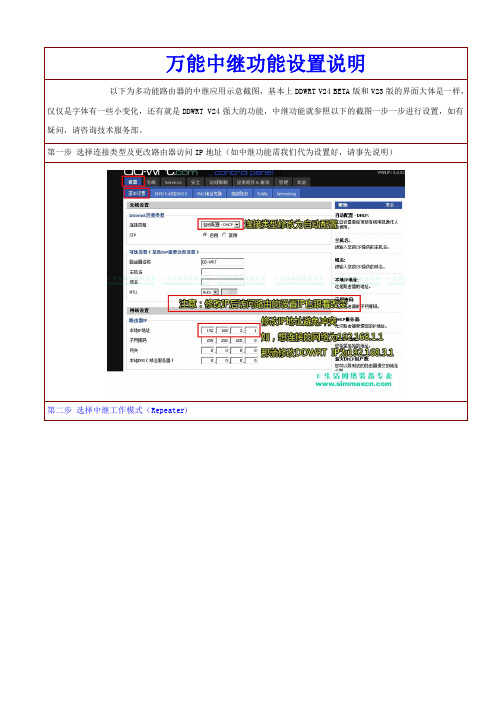
第二步选择中继工作模式(Repeater)
第三步填入需要中继信号源无线路由器或AP的SSID及工作频道(工作频道可通过网卡管理软件或NetStemberl软件查看)
注意:有可能是现在BETA版固件还存在一定的BUG,客户端功能不是太稳定,会发现选择客户端后的功能会重启,可用REPETER(中继模式)当客户端使用,则Virtual Inetfaces以下栏目无须填写,别外,中继后的SSID最后设为与原无线路由器的SSID一样,方可实现信号覆盖范围不同无线路由器间无缝漫游!
以下为多功能路由器的中继应用示意截图,基本上DDWRT V24 BETA版和V23版的界面大体是一样,仅仅是字体有一些小变化,还有就是DDWRT V24强大的功能,中继功能就参照以下的截图一步一步进行设置,如有疑问,请咨询技术服务部。
第一步选择连接类型及更改路由器访问IP地址(如中继功能需我们代为设置好,请事先说明)
有可能是现在beta版固件还存在一定的bug客户端功能不是太稳定会发现选择客户端后的功能会重启可用repeter中继模式当客户端使用则virtualinetfaces以下栏目无须填写别外中继后的ssid最后设为与原无线路由器的ssid一样方可实现信号覆盖范围不同无线路由器间无缝漫游
万能中继功能设置说明
nw714磊科路由器怎么设置
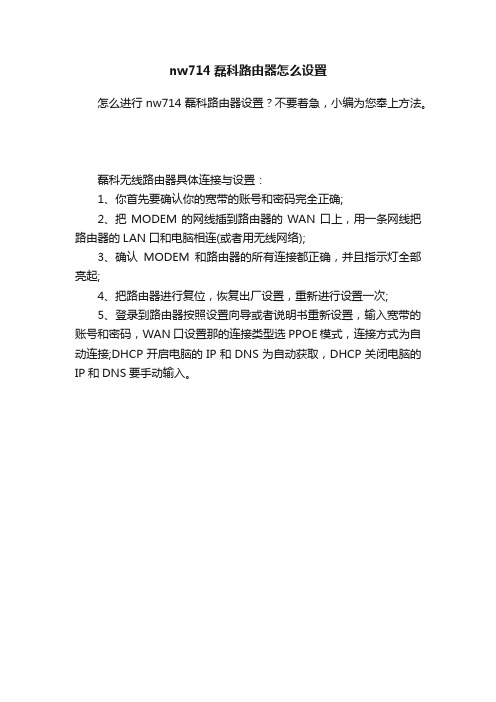
nw714磊科路由器怎么设置
怎么进行nw714磊科路由器设置?不要着急,小编为您奉上方法。
磊科无线路由器具体连接与设置:
1、你首先要确认你的宽带的账号和密码完全正确;
2、把MODEM的网线插到路由器的WAN口上,用一条网线把路由器的LAN口和电脑相连(或者用无线网络);
3、确认MODEM和路由器的所有连接都正确,并且指示灯全部亮起;
4、把路由器进行复位,恢复出厂设置,重新进行设置一次;
5、登录到路由器按照设置向导或者说明书重新设置,输入宽带的账号和密码,WAN口设置那的连接类型选PPOE模式,连接方式为自动连接;DHCP开启电脑的IP和DNS为自动获取,DHCP关闭电脑的IP和DNS要手动输入。
磊科路由器怎么设置磊科无线路由器设置图文教程

磊科路由器怎么设置磊科无线路由器设置图文教程磊科路由器怎么设置磊科无线路由器设置图文教程二、磊科无线路由器设置1、磊科无线路由器安装完成之后,我们打开电脑,然后打开IE浏览器,在浏览器地址里边输入:192.168.1.1,然后按回车键(Enter)确认,即可进入磊科无线路由器设置界面,如下图:进入磊科无线路由器设置界面2、之后会弹出磊科无线路由器登录对话框,磊科无线路由器默认的登录账户名与密码都是小写的guest,这与其他很多无线路由器默认登录用户名与密码都是admin不同,这点新手朋友要特别注意,不然无法登录到磊科无线路由器内部设置,如下图:磊科无线路由器登录界面3、如上图,输入好用户名与密码后,点击确认后即可打开磊科无线路由器设置界面,所有的设置,包括上网账号以及无线设置都将在以下界面里面设置,如下图:磊科无线路由器设置界面4、设置路由器参数。
首先进入WAN设置页面,每个页面右上角都有一个向导按钮,首先点击“向导”来对路由器进行设置,进入设置向导后,我们点击下一步,首先进入的是WAN设置,这里的作用主要是将网络商提供的上网账号密码填入进去。
WAN设置中路由器提供了三种连接方式,其中有动态IP用户,PPPoE用户以及静态IP用户。
我们可以根据自己的实际情况作出选择,选择不同的方式需要输入不同的参数,通常我们使用的都是拨号上网,也就是PPPoE用户。
若不清楚您的上网类型可以致电磊科服务热线或者向当地宽带运营商询。
其三者的主要区别为:选择您的上网方式PPPoE用户(ADSL):适用于大多数中国电信、中国网通用户,此类用户大多都带有一个Modem,并且需要账号和密码才能上网。
动态IP用户(Cable Modem):一般用于小区宽带,以前的电脑是开机即可上网,并且网络配置是“自动获得IP地址”。
静态IP用户:电脑是通过指定IP地址上网的用户,以前的电脑都配置了固定的IP地址。
方式一:我们最常见的上网方式PPPOE用户:填入账号密码即可,其他所有设置保持不变,直接点“保存生效”等待1分钟之后即可上网。
- 1、下载文档前请自行甄别文档内容的完整性,平台不提供额外的编辑、内容补充、找答案等附加服务。
- 2、"仅部分预览"的文档,不可在线预览部分如存在完整性等问题,可反馈申请退款(可完整预览的文档不适用该条件!)。
- 3、如文档侵犯您的权益,请联系客服反馈,我们会尽快为您处理(人工客服工作时间:9:00-18:30)。
磊科714万能设置教程
来自“伟拓电子”淘宝旗舰店
只针对不懂或不懂怎么设置万能中继的哦,如果您是发烧友,就删了此文件吧,磊科NW714网购地址
QQ:149622836 如需NW714技术指导
下面我们来看看714完整的万能中继设置,
1、首先我们需要登录路由器
专业路由器批发、零售商
专业路由器批发、零售商
专业路由器批发、零售商
专业路由器批发、零售商
专业路由器批发、零售商
专业路由器批发、零售商
专业路由器批发、零售商
专业路由器批发、零售商
专业路由器批发、零售商
专业路由器批发、零售商
专业路由器批发、零售商
专业路由器批发、零售商
专业路由器批发、零售商
来自“伟拓电子”淘宝旗舰店
只针对不懂或不懂怎么设置万能中继的哦,如果您是发烧友,就删了此文件吧,磊科NW714网购地址
1
专业路由器批发、零售商。
